モデリングソフト Sculptris 使い方 4 [Sculptris 使い方]
Sculptris(スカルプトリス)の基本的な使い方について、
前回(使い方3)の続きです。
21)溝ブラシで、甲羅の模様を彫る
・「溝」ブラシで甲羅の模様を彫ります。 ご自分の好きな模様を彫って下さい。図21
図21

・溝ブラシで彫った部分をアップで見てみると、ギザギザして汚く見えてしまいます。
なので、一度、「スムース」を薄くかけます。図21_2
図21_2

・その後、「つまみ」ブラシで溝をくっきりさせます。図21_3
図21_3
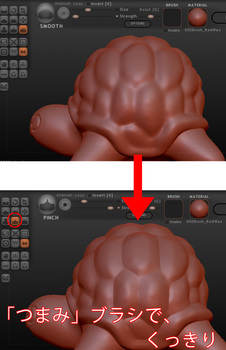
22)その他の部分
・「丸」 ブラシや 「移動」 ツールで、尻尾を作ります。
・「つまみ」 ブラシで、腹のふち部分を若干鋭角にします。図22
図22
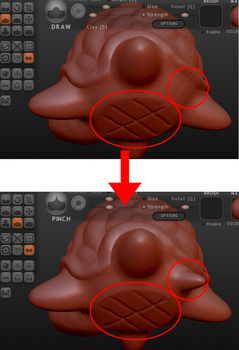
23)モデリング完成!
・お疲れさまでした。 モデリングは終了です!図23
図23

・ここまでで紹介してきた機能だけでも、さまざまなキャラクターや形を作れると思いますので、
是非、皆さんもイマジネーションを膨らませて色々なキャラクターにチャレンジして見て下さい。
作例→図23_2
図23_2

※ついでに ミラー機能の補足 もしておこうと思います。
上記の「図23_2」は、頭の角部分を作る際に「ミラー」機能をOFFにして作りました。
このまま「ミラー」機能をOFFにしておく場合は、特に問題はありません。
しかし、後でもう一度 「ミラー」 機能を ON にしたい場合は注意して下さい。
ON にすると、左側部分の全てがリセットされて、右側部分と同じになってしまいます。
なので、その事を踏まえた上で再度ミラー機能をONにするかどうかを決めて下さい。図23_3
図23_3
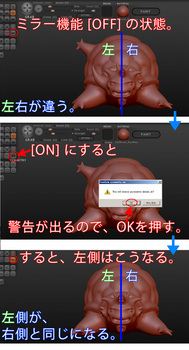
※あと、もう一つ、このミラー機能を利用したリングの作成方法についても触れておこうと思います。
リングの作成といっても、このソフトには、OBJ にダイレクトに穴を開ける機能がありません。
(私が知らないだけかも知れませんが・・・)
なので、指輪のようなモデルを作りたい場合どうすれば良いかというと、
一つの方法としては、下記のような方法があります。
1、まず、丸の OBJ を出す。
2、そして、ミラー機能を OFF にする。
3、OBJ を伸ばして中途半端な輪っかを作る。
4、最後に、ミラー機能を ON にする。
以上です。
とても簡単に輪っかが出来ました。図23_4
図23_4
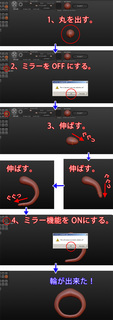
あとは、スムーズをかけたり、模様を彫ったりして、好きな形に作り上げて下さい。図23_5
図23_5

24)レンダリング
・モデリングには直接関係ありませんが、「レンダリング」 の事について、少し説明をしておきます。
「レンダリング」をすると、PNG 形式 や JPG 形式の静止画像に出来るので、
自分で作ったオリジナルキャラクター画像を、Webで公開したり、メールで友人に送ったりする事が出来ます。
それに 「スクリーンキャプチャー」 で保存した画像よりも、綺麗に保存できます。
・やり方は、まず 「OPTIONS」 ボタンを押します。
次に、「SAVE IMAGE」 を押すだけです。
なお、画像の保存名・保存先を決める時に、PNG形式 で保存するか、JPG形式 で保存するかを選択できます。図24
図24
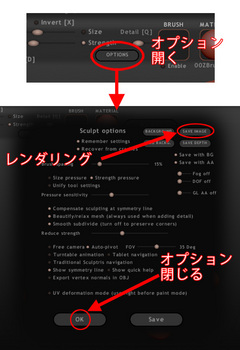
・マテリアルを変更して、レンダリングしてみました。↓
下の2つの画像をクリックし、拡大して見比べて下さい。
単純に作業画面を 「スクリーンキャプチャー」 した画像と、
「SAVE IMAGE」ボタンで 「レンダリング」 した画像を良く見比べた場合、
「レンダリング」した画像の方が、滑らかで綺麗な画像に仕上がっている様に見えます。
「スクリーンキャプチャー」 した画像→図24_2
「レンダリング」した画像→図24_3
図24_2

図24_3

今回は、以上です。
モデリングが一段落したところなので、
次は、ブラシアイコンやペイントの方も簡単に紹介していく予定です。
なお、このブログでは各機能について深く掘り下げて解説していません。
もっと詳しく知りたいと言う方は、ここのホームページから
「日本語ドキュメントPDF」 がダウンロード出来ると思いますので、
そのPDFを読んで頂く事をおすすめします。
前回(使い方3)の続きです。
21)溝ブラシで、甲羅の模様を彫る
・「溝」ブラシで甲羅の模様を彫ります。 ご自分の好きな模様を彫って下さい。図21
図21

・溝ブラシで彫った部分をアップで見てみると、ギザギザして汚く見えてしまいます。
なので、一度、「スムース」を薄くかけます。図21_2
図21_2

・その後、「つまみ」ブラシで溝をくっきりさせます。図21_3
図21_3
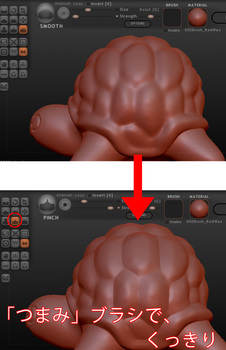
22)その他の部分
・「丸」 ブラシや 「移動」 ツールで、尻尾を作ります。
・「つまみ」 ブラシで、腹のふち部分を若干鋭角にします。図22
図22
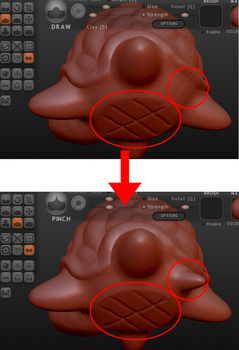
23)モデリング完成!
・お疲れさまでした。 モデリングは終了です!図23
図23

・ここまでで紹介してきた機能だけでも、さまざまなキャラクターや形を作れると思いますので、
是非、皆さんもイマジネーションを膨らませて色々なキャラクターにチャレンジして見て下さい。
作例→図23_2
図23_2

※ついでに ミラー機能の補足 もしておこうと思います。
上記の「図23_2」は、頭の角部分を作る際に「ミラー」機能をOFFにして作りました。
このまま「ミラー」機能をOFFにしておく場合は、特に問題はありません。
しかし、後でもう一度 「ミラー」 機能を ON にしたい場合は注意して下さい。
ON にすると、左側部分の全てがリセットされて、右側部分と同じになってしまいます。
なので、その事を踏まえた上で再度ミラー機能をONにするかどうかを決めて下さい。図23_3
図23_3
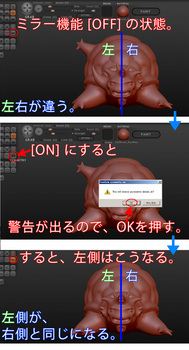
※あと、もう一つ、このミラー機能を利用したリングの作成方法についても触れておこうと思います。
リングの作成といっても、このソフトには、OBJ にダイレクトに穴を開ける機能がありません。
(私が知らないだけかも知れませんが・・・)
なので、指輪のようなモデルを作りたい場合どうすれば良いかというと、
一つの方法としては、下記のような方法があります。
1、まず、丸の OBJ を出す。
2、そして、ミラー機能を OFF にする。
3、OBJ を伸ばして中途半端な輪っかを作る。
4、最後に、ミラー機能を ON にする。
以上です。
とても簡単に輪っかが出来ました。図23_4
図23_4
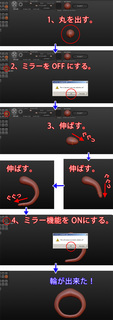
あとは、スムーズをかけたり、模様を彫ったりして、好きな形に作り上げて下さい。図23_5
図23_5

24)レンダリング
・モデリングには直接関係ありませんが、「レンダリング」 の事について、少し説明をしておきます。
「レンダリング」をすると、PNG 形式 や JPG 形式の静止画像に出来るので、
自分で作ったオリジナルキャラクター画像を、Webで公開したり、メールで友人に送ったりする事が出来ます。
それに 「スクリーンキャプチャー」 で保存した画像よりも、綺麗に保存できます。
・やり方は、まず 「OPTIONS」 ボタンを押します。
次に、「SAVE IMAGE」 を押すだけです。
なお、画像の保存名・保存先を決める時に、PNG形式 で保存するか、JPG形式 で保存するかを選択できます。図24
図24
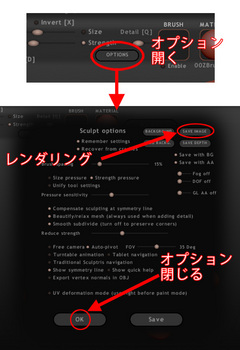
・マテリアルを変更して、レンダリングしてみました。↓
下の2つの画像をクリックし、拡大して見比べて下さい。
単純に作業画面を 「スクリーンキャプチャー」 した画像と、
「SAVE IMAGE」ボタンで 「レンダリング」 した画像を良く見比べた場合、
「レンダリング」した画像の方が、滑らかで綺麗な画像に仕上がっている様に見えます。
「スクリーンキャプチャー」 した画像→図24_2
「レンダリング」した画像→図24_3
図24_2

図24_3

今回は、以上です。
モデリングが一段落したところなので、
次は、ブラシアイコンやペイントの方も簡単に紹介していく予定です。
なお、このブログでは各機能について深く掘り下げて解説していません。
もっと詳しく知りたいと言う方は、ここのホームページから
「日本語ドキュメントPDF」 がダウンロード出来ると思いますので、
そのPDFを読んで頂く事をおすすめします。




コメント 0